电脑开不开机提示系统错误该怎么办?(解决电脑开机问题的方法和注意事项)
128
2025 / 08 / 07
电脑是我们日常生活中必不可少的工具,然而有时候我们会遇到开机后无法进入桌面的情况,这给我们的工作和学习带来很大的困扰。本文将提供一些解决电脑开机问题的有效方法与技巧,帮助读者快速恢复正常使用电脑的功能。

检查硬件连接是否松动
当电脑无法进入桌面时,首先要检查各硬件连接是否稳固。例如,键盘、鼠标、显示器和电源线等,确保它们与电脑主机连接良好,没有松动或断裂的情况。
重启电脑
有时候,电脑开机进不了桌面只是暂时的问题。尝试按下电脑主机上的重启按钮或者长按电源键关机后再重新启动。这种简单的操作有时就能解决问题。
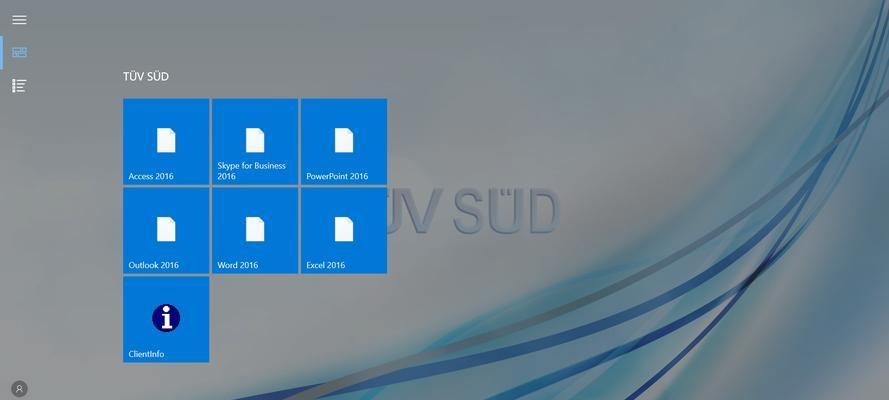
排除外设故障
有时候,连接在电脑上的某个外设可能导致开机问题。可以尝试将外设断开,然后重新启动电脑,看是否能够进入桌面。如果可以,就说明是某个外设出了问题。
进入安全模式
如果重启电脑多次后仍无法进入桌面,可以尝试进入安全模式。开机后按下F8键或者Shift+F8键组合,选择进入安全模式。在安全模式下,可以进行一些系统的修复和故障排查。
修复启动问题
有时候电脑无法进入桌面是由于启动文件损坏或错误引起的。可以使用Windows系统自带的修复工具进行修复。在安全模式下,点击“开始”按钮,搜索“系统恢复”,然后选择“系统恢复选项”,按照提示进行操作。
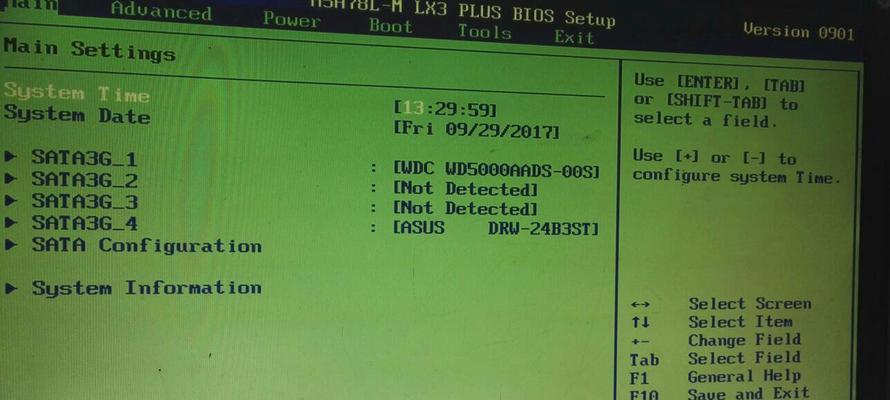
检查病毒感染
某些恶意软件会导致电脑开机问题。使用最新的杀毒软件对系统进行全面扫描,确保系统没有受到病毒感染。
检查硬盘问题
硬盘出现问题也可能导致电脑无法进入桌面。可以使用Windows自带的磁盘检查工具进行检查和修复。在命令提示符中输入“chkdskc:/f”(其中c代表系统所在的硬盘分区),按下回车键执行。
更新系统驱动
过时的系统驱动也会导致电脑开机问题。可以进入设备管理器,找到相关设备,右键点击选择“更新驱动程序”,然后选择自动更新。
恢复系统
如果上述方法仍无法解决问题,可以尝试恢复系统到之前的某个时间点。在安全模式下,点击“开始”按钮,搜索“系统还原”,选择“创建还原点”,按照提示进行操作。
重新安装操作系统
如果以上方法都无法解决电脑开机问题,那么可能是操作系统出现了严重的故障。此时,可以考虑重新安装操作系统。
备份重要数据
在重新安装操作系统之前,一定要及时备份重要数据。可以使用外接存储设备将重要文件复制到其他设备中,以防数据丢失。
下载系统修复工具
有时候操作系统的一些关键文件损坏,无法修复。可以使用外部工具进行修复。可以在其他电脑上下载系统修复工具,然后通过U盘等存储设备将其拷贝到无法进入桌面的电脑上进行修复。
寻求专业帮助
如果以上方法都无法解决问题,建议寻求专业人士的帮助。他们可能有更专业的设备和技术手段,能够更准确地找出问题所在并进行修复。
保持系统更新
为了避免电脑开机问题的发生,平时要及时保持系统的更新。安装最新的系统补丁和驱动程序,可以有效预防一些已知的系统问题。
电脑开机进不了桌面是一个常见的问题,但通过一些简单的方法和技巧,大部分问题都可以得到解决。重启电脑、检查硬件连接、进入安全模式等方法都是常见且有效的解决途径。如果问题仍然存在,不妨尝试一些进阶的方法,如恢复系统、重新安装操作系统等。同时,定期保持系统更新也是预防开机问题的有效措施。如果问题依然无法解决,建议寻求专业人士的帮助。
